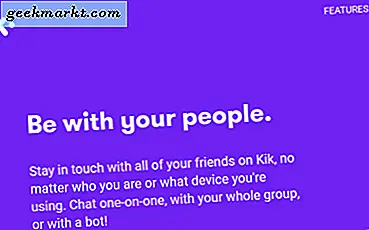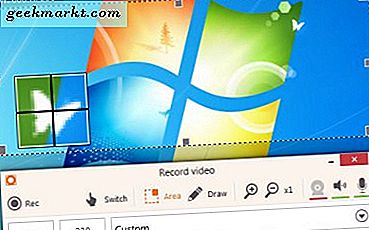डिजिटल दुनिया में वर्ड और पीडीएफ दो सबसे लोकप्रिय दस्तावेज़ प्रारूप हैं! फिर भी, आपको कभी-कभी Word दस्तावेज़ों को PDF फ़ाइलों में बदलने की आवश्यकता होती है, जिन्हें मूल रूप से हर जगह स्वीकार किया जाता है। यह तब है जब आपको वर्ड टू पीडीएफ कन्वर्टर की आवश्यकता होगी।
हमारे पिछले लेख में, हमने कुछ बेहतरीन को कवर किया था नि: शुल्क तथा सशुल्क पीडीएफ संपादक वहाँ से बाहर। और आज, हम मैक के लिए सर्वश्रेष्ठ वर्ड टू पीडीएफ कन्वर्टर्स के बारे में बात कर रहे हैं।
मैक के साथ बात यह है कि आप वर्ड फाइल को पीडीएफ में बदलने के लिए कई तरीकों पर भरोसा कर सकते हैं। आप मूल विकल्प, मुफ्त सॉफ्टवेयर, ऑनलाइन प्लेटफॉर्म या समर्पित कनवर्टर टूल का उपयोग कर सकते हैं। इसे समझते हुए, हमने मैक के लिए सर्वश्रेष्ठ वर्ड टू पीडीएफ कन्वर्टर्स की एक व्यापक सूची बनाई है। उनमें से कुछ विशेष रूप से मैक के लिए नहीं बने हैं, लेकिन आप काम पूरा कर सकते हैं।
यदि आपके पास ईमेल अटैचमेंट में एक शब्द फ़ाइल है जिसे आपको पीडीएफ के रूप में डाउनलोड करने की आवश्यकता है, तो बस उस फ़ाइल को Google क्रोम में खोलें, दबाएं सीएमडी + पी प्रिंट मेनू लाने के लिए। गंतव्य को इसमें बदलें इसे पीडीएफ के रूप में सेव करें। एक सहज धारणा नहीं है, लेकिन यह काम करता है।
मैक के लिए बेस्ट वर्ड टू पीडीएफ कन्वर्टर
मैक में वर्ड को पीडीएफ में बदलने का केवल एक ही प्रभावी तरीका है। लेबल देशी इसका मतलब है कि आपको तृतीय-पक्ष प्रोग्राम इंस्टॉल या उपयोग करने की आवश्यकता नहीं है। मैक के अंदर सब कुछ होता है, जब तक आपके पास वर्ड फाइल तैयार है।
#1 पूर्वावलोकन का उपयोग करना – नि:शुल्क मूल निवासी विकल्प
पूर्वावलोकन पीडीएफ, छवि और यहां तक कि अन्य दस्तावेज़ फ़ाइलों को खोलने के लिए डिफ़ॉल्ट macOS ऐप है। पता चला है, आप इसका उपयोग वर्ड फाइल को पीडीएफ में बदलने के लिए भी कर सकते हैं। अगर आप किसी वर्ड फाइल को जल्दी से पीडीएफ में बदलना चाहते हैं, तो आप इस तरीके पर भरोसा कर सकते हैं।
इसका उपयोग करने के लिए, आपको पूर्वावलोकन का उपयोग करके वर्ड फ़ाइल को खोलना होगा। आप इसे चुनकर कर सकते हैं के साथ खोलें -> पूर्वावलोकन संदर्भ मेनू से। अब, आप Word दस्तावेज़ को Preview पर देख सकते हैं। अब आप जा सकते हैं फ़ाइल -> पीडीएफ के रूप में निर्यात करें. बस गंतव्य चुनें और पीडीएफ फाइल सेव हो जाएगी।

जहां यह कम हो गया
यह प्रक्रिया काफी सरल है लेकिन कुछ कमियों के साथ आती है।
पूर्वावलोकन आपको Word फ़ाइलों को PDF में थोक में बदलने की अनुमति नहीं देता है। आपको सभी फाइलों को एक-एक करके लोड करना है और रूपांतरण करना है। यह भी ध्यान दिया जाना चाहिए कि पूर्वावलोकन कनवर्ट करने से पहले वर्ड फ़ाइल का सबसे अच्छा दृश्य पेश नहीं करता है। यदि आप मैक पर सबसे तेज और सरल वर्ड टू पीडीएफ रूपांतरण चाहते हैं तो आप इस पद्धति पर भरोसा कर सकते हैं।
वर्ड को पीडीएफ में बदलने के लिए कुछ मुफ्त मैक सॉफ्टवेयर हैं, आप जानते हैं। इनमें से कुछ इन-बिल्ट हैं जबकि आप दूसरों को डाउनलोड कर सकते हैं। हालाँकि, हमने इस काम को करने के लिए सबसे अच्छा macOS सॉफ्टवेयर चुना है।
#2 मैक के लिए माइक्रोसॉफ्ट वर्ड - फ्री मैकओएस सॉफ्टवेयर
यह मानता है कि आपके मैक पर पहले से ही माइक्रोसॉफ्ट वर्ड स्थापित है। इसलिए, यदि आपने MS Word का उपयोग करके एक Word दस्तावेज़ बनाया है, तो आप उसी सॉफ़्टवेयर का उपयोग करके फ़ाइल को PDF में परिवर्तित कर सकते हैं। पूर्वावलोकन की तुलना में, यह अधिक सहज वर्कफ़्लो प्रदान करता है, आप जानते हैं।
ऐसा करने के लिए, आपको अपने मैक पर एमएस वर्ड का उपयोग करके वर्ड फाइल को खोलना होगा। अब, यहाँ जाएँ फ़ाइल> के रूप रक्षित करें. अगले डायलॉग बॉक्स से, आप चुन सकते हैं पीडीएफ उपलब्ध विकल्पों में से। आप पीडीएफ दस्तावेज़ की वांछित गुणवत्ता का चयन भी कर सकते हैं। मारो सहेजें बटन और वर्ड फाइल पीडीएफ में बदल जाएगी।

जहां यह कम हो गया
एक बार फिर, आप Word दस्तावेज़ों को थोक में परिवर्तित नहीं कर सकते। यदि आपके पास MS Word स्थापित नहीं है तो यह विधि भी संभव नहीं है। उदाहरण के लिए, यदि आपने अभी-अभी वेब से कोई Word दस्तावेज़ डाउनलोड किया है, तो आप इस विकल्प का अधिक उपयोग नहीं कर सकते।
macOS पर MS Word का विकल्प Alternative
खैर, ऐसा करने के लिए कुछ अन्य विकल्प भी हैं। यदि आप आसान वर्ड से पीडीएफ रूपांतरण चाहते हैं तो आप निम्न विधियों का उपयोग कर सकते हैं।
- Word दस्तावेज़ को खोलने और उसे PDF में निर्यात करने के लिए — आप Mac पर पहले से इंस्टॉल किए गए Pages ऐप का उपयोग कर सकते हैं। यदि आपके पास डिवाइस पर Word स्थापित नहीं है तो यह एक बढ़िया विकल्प है।
- Mac पर TextEdit भी एक बढ़िया विकल्प है। आप TextEdit का उपयोग करके Word फ़ाइल खोल सकते हैं और फ़ाइल मेनू से PDF के रूप में निर्यात करें चुन सकते हैं। हालाँकि, यह विकल्प स्वरूपण और फ़ॉन्ट को सही ढंग से प्रस्तुत नहीं कर सकता है।
जब आपको अधिक निर्बाध वर्कफ़्लो की आवश्यकता होती है तो ये तरीके बहुत अच्छे होते हैं। MS Word और Pages के बारे में सबसे अच्छी बात यह है कि आप दस्तावेज़ को वास्तव में परिवर्तित करने से पहले उसे संपादित कर सकते हैं।
#3 Smallpdf.com - मुफ्त ऑनलाइन वर्ड टू पीडीएफ कन्वर्टर
वर्ड फाइल को पीडीएफ में बदलने और कई अन्य काम करने के लिए Smallpdf.com सबसे प्रभावी तरीकों में से एक है। यह वास्तव में एक पूर्ण पीडीएफ संपादन सूट है जिसे आप ऑनलाइन एक्सेस कर सकते हैं और कई समान सेवाओं के विपरीत, आपके ईमेल की आवश्यकता नहीं है।
Smallpdf का उपयोग करना काफी सरल है। आप मैक ब्राउज़र पर वेबसाइट खोल सकते हैं और उस वर्ड फ़ाइल को ड्रैग-एंड-ड्रॉप कर सकते हैं जिसे आप कनवर्ट करना चाहते हैं। कुछ ही सेकंड में, Smallpdf.com फ़ाइल अपलोड करेगा, कनवर्ट करेगा और आपको डाउनलोड के लिए एक लिंक प्रदान करेगा। यह आपको पीडीएफ फाइल को गूगल ड्राइव या ड्रॉपबॉक्स में सेव करने की सुविधा भी देता है।

जहां यह कम हो गया
ऑनलाइन वर्ड टू पीडीएफ कन्वर्टर्स बहुत अच्छा है। लेकिन, हर कोई गोपनीय फाइलों को दूसरे सर्वर पर अपलोड नहीं करना चाहता। यह एक कारण है कि आपको यह विकल्प पसंद नहीं आ सकता है। साथ ही, इस विधि के लिए निरंतर इंटरनेट कनेक्शन की आवश्यकता होती है।
वैकल्पिक
बेशक, किसी Word दस्तावेज़ को ऑनलाइन PDF में बदलने के लिए Smallpdf.com ही एकमात्र तरीका नहीं है। आप इस उद्देश्य के लिए Google ड्राइव का भी उपयोग कर सकते हैं। आप ऐसा कर सकते हैं फ़ाइल को Google डिस्क पर अपलोड करें, इसे खोलें, और 'चुनें'पीडीएफ के रूप में डाउनलोड करेंफ़ाइल विकल्प से। एक बार फिर, यह चाहता है कि आप फ़ाइलों को एक बड़ी मछली पर अपलोड करें।
इसलिए, आप ऑनलाइन तरीकों पर भरोसा कर सकते हैं यदि आप कुछ गैर-गोपनीय परिवर्तित कर रहे हैं। उज्जवल पक्ष में, आपको कुछ भी स्थापित / डाउनलोड करने की आवश्यकता नहीं है।
#4 Wondershare PDF Element - PDF कन्वर्टर्स को पेड वर्ड
यह सबसे अच्छा विकल्प है जब आपको Word से PDF रूपांतरण पर अधिक नियंत्रण की आवश्यकता होती है। एकमात्र बिंदु यह है कि आपको इन सुविधाओं के लिए भुगतान करने के लिए तैयार रहना चाहिए। सैकड़ों PDF सुइट्स में से, हमने कुछ सर्वश्रेष्ठ को चुना है।
Word दस्तावेज़ को PDF में बदलने के लिए Wondershare PDF Element वास्तव में सबसे अच्छे विकल्पों में से एक है। यह ध्यान दिया जाना चाहिए कि उपकरण और भी बेहतर कर सकता है - आपकी पीडीएफ फाइलों को संपादित करने से लेकर उन्हें एन्क्रिप्ट करने तक। तो, यह किसी भी प्रकार का एनोटेशन या पूर्ण संपादन हो, Wondershare PDFelement काम करेगा।
हमारा पढ़ें पीडीएफ तत्व की पूरी समीक्षा यहां करें.

एक और बड़ा लाभ यह है कि आप थोक कार्यों के लिए Wondershare PDFelement का उपयोग कर सकते हैं। यदि आप चाहते हैं मैक में बैच शब्द को पीडीएफ में बदलें, यह सबसे अच्छा विकल्प है। यूआई भी एक ऑफिस सूट जैसा दिखता है, जिससे आपको इसे फिट करने में परेशानी नहीं होगी।
जहां यह कम हो गया
इस बात से कोई इंकार नहीं है कि Wondershare PDFelement सबसे अच्छे PDF टूल में से एक है, हालाँकि, आपको इस टूल के लिए भारी कीमत चुकानी होगी। इतना कहने के बाद, आप सभी रूपांतरण और संपादन स्थानीय रूप से कर सकते हैं।
वैकल्पिक
वैसे तो और भी कई विकल्प हैं जब आप वही काम करना चाहते हैं। उदाहरण के लिए, हमारे पास एडोबी एक्रोबैट, जहां आपको सदस्यता शुल्क के रूप में भारी कीमत चुकानी पड़ती है। वहीं दूसरी तरफ जब डेडिकेटेड टूल्स की बात आती है तो फोकस भी कम होता है। जब आप इनमें से किसी एक तरीके को आजमाते हैं तो आपको एक पीडीएफ एडिटिंग सूट मिलता है। यदि आप इन चीजों को एक पेशेवर के हिस्से के रूप में करते हैं, तो यह बहुत अच्छा होगा।
वर्ड फाइल को पीडीएफ में बदलने का सबसे अच्छा तरीका?
आपने Word पर दस्तावेज़ों को PDF में बदलने के चार सबसे प्रभावी तरीके देखे हैं, हमारा मानना है। अपनी आवश्यकताओं और बजट के आधार पर, आप उनमें से कोई भी चुन सकते हैं। उदाहरण के लिए, यदि आपको केवल एक साधारण वर्ड टू पीडीएफ कन्वर्टर की आवश्यकता है, तो हम एमएस वर्ड में इन-बिल्ट एक्सपोर्ट विकल्प का उपयोग करने की सलाह देंगे। दूसरी ओर, यदि आप बल्क कार्रवाइयों और अधिक नियंत्रणों की तलाश कर रहे हैं, तो हमें लगता है कि PDFelement जैसा कुछ समझ में आएगा। हमने समाधानों को नहीं फंसाया है ताकि आपके पास यहां कई विकल्प हों।